スマホが破損!?データは復旧できる?よくある故障原因と復元方法
iPhoneやAndroidスマホが「水没して電源が入らない」「画面が割れて動かなくなった」など故障してしまう場合があります。
スマホが故障してしまった場合、どのように対処するのがいいのでしょうか?また、スマホに保存してあったデータを取り戻すことはできるのでしょうか?
そこで今回は、スマホが故障する原因から対処法、データ復旧方法、スマホの故障を未然に防ぐ方法まで解説します。
※A1データではSDカード(microSDカード)のデータ復旧は取り扱っていますが、スマートフォン本体のデータ復旧は取り扱っておりませんのでご了承ください。
データ復旧を初めて依頼するがどの業者に依頼すればわからない、費用の相場がわからない。そんなお悩みをお持ちの方はいませんか?
当社A1データは日本で初めてデータ復旧サービスを提供した会社です。データ復旧業界で最も古い業界の長だからこそ、業界のすべての会社の特徴やその会社の実態を把握しています。お客様の壊れた機器の症状と損傷具合から、適切な費用がどの程度でどの業者なら治せるのかをアドバイス致します。

お問い合わせをする
よくあるスマホの故障原因
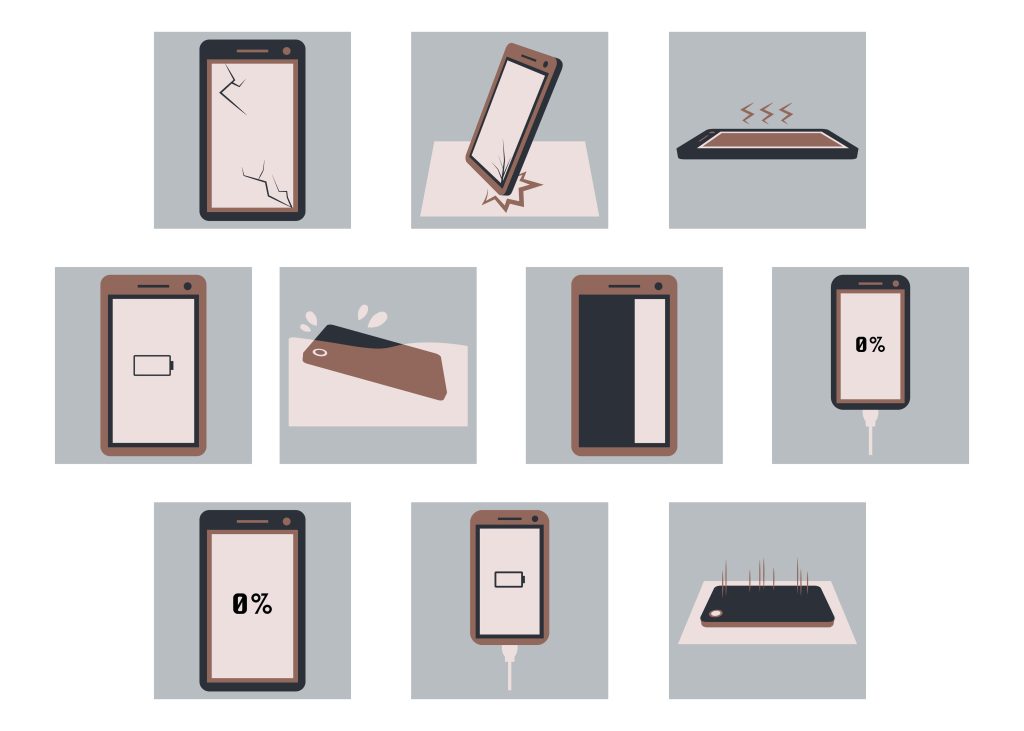
はじめに、スマホが故障してしまう、よくある原因について見ていきましょう。
水没
スマホが故障してしまう原因の一つとして多いのが「水没」です。水没させてしまう状況はさまざまですが、例としては、トイレやお風呂へスマホを持ち込んで落としてしまったり、海や山などアウトドアへ出かけた際に、海水・川・滝・大きな水たまりに誤って落としてしまったりすることが挙げられます。
故障の直接的な原因は、水没によってスマホ内部の電気回路がショートしてしまうことです。また、海水に含まれる塩分が付着することで生じるサビが故障の原因になることも。また、水没直後は無事だったとしても、数日後に突然、スマホが動かなくなってしまう場合もあります。
防水・耐水機能を搭載したスマホもありますが、防水・耐水レベルは機種によって異なります。さらに、長時間の水没は想定されていないなど防水・耐水性能に限界があるのが実情で、水没による故障を100%防ぐことはできません。
画面割れ
スマホの画面に使用されている素材は他の部分よりも衝撃に弱く、ちょっとした衝撃で「画面割れ」してしまうことがあります。
例えば、スマホを側面から落としたり、カバンの中で硬く尖った物に画面が接触したりした場合です。また、表面に傷が入ってしまった画面は耐久性が低くなり、わずかな衝撃が加わっただけで割れてしまうこともあるのです。
スマホの画面が割れてしまうと「画面が真っ暗になって操作ができなくなる」「タッチパネル操作が機能しなくなる」といった症状が出ます。画面の交換を行うだけで正常に動くようになることもあります。
バッテリー劣化
「バッテリー劣化」によって、突然、スマホが起動しなくなることもあります。スマホのバッテリーは消耗品であり経年劣化は避けられません。一般的に、バッテリーは充電頻度が多いと劣化が早く進みます。ある程度まで劣化すると充電の減りが早くなる、あるいは充電できなくなるといった症状が出るようになるのです。
電源が入らない
充電不足やスマホOSの不具合、本体内部パーツの故障などによって、スマホの「電源が入らない」ことがあります。また、「充電はできるがスマホの電源が入らない」という場合は、衝撃や経年劣化による電源ボタンの故障や接触不良なども考えられるでしょう。
症状を一つずつ検証して原因を特定する必要がありますが、内部構造に不具合が生じている場合は、素人が自分で修理するのは困難です。
スマホが破損・故障したときに行うべき対処法

続いては、破損・故障したスマホの状態に応じた対処法について解説します。スマホが破損・故障したときには慌ててしまいがちですが、冷静に適切な対処をとることが大切です。
ここでご紹介する対処法で必ずしもデータを救出できるとは限りませんが、適切に対処することでデータ復旧の可能性を残せますので、パニックにならないようにしましょう。
水没した場合
スマホが水没してしまったら、まずは電源をオフにします。通電し続けて電気回路がショートしてしまうリスクを軽減するためです。電源オフの状態で水没した場合は、絶対に電源をオンにしないように注意しましょう。
次に、スマホ本体に差し込んであるSIMカードやSDカードを取り出し、バッテリーやスマホカバーも外して、水分を拭き取っておきましょう。さらに、スマホ本体や内部にたまっている水分を拭き取ります。ヘッドホン端子などの箇所には水分がたまりやすいので、ティッシュなどでしっかりと拭き取るのがポイントです。
これらの拭き取り作業を行ったら、スマホとシリカゲル(乾燥剤)を密閉型のビニール袋に入れて、数日放置して全体を乾燥させます。
画面が割れた場合
スマホの画面が割れてしまったら、まずは透明のテープやラップなどで割れてしまった部分を固定し、破片によるケガを予防します。画面が割れたときに細かな破片がスマホ全体に付着することがあります。画面を保護したのち、OA機器用のウェットティッシュなどで全体を拭き取りましょう。
バッテリー劣化の場合
スマホのバッテリー劣化で正常に稼働しない場合は、新しいバッテリーに交換する必要があります。純正品以外のバッテリーや充電器が原因で、スマホの動作が不安定になることも珍しくありません。まずは、新品の純正バッテリーと充電器で充電を行ってみましょう。
新品の純正バッテリーでも充電できないようなら、スマホの強制再起動を試みるのもおすすめです。同様に、アプリの再起動や画面の明るさを調整することでも状態を改善できる場合があります。
電源が入らない場合
スマホの電源が入らない場合、原因の特定は難しくなります。スマホ内部の電子回路、ボタン、OSなど故障の原因となる要因がさまざまあるからです。
いずれの場合も、電源が入らなくなってしまったら1回だけ強制再起動を試してみましょう。また、セーフモードでの起動や出荷時に戻す初期化が効果的なこともあります。ただし、保存してあるデータや各種設定が消えてしまう操作もあるため、知識がない場合には安易に対処しないほうがいいでしょう。
動かないスマホからデータ復旧できる?

動かなくなってしまったスマホでも、保存していたデータを復元することが可能な場合があります。どのような方法があるのか見ていきましょう。
クラウドサービスのバックアップから復旧
スマホのデータをクラウドサービスへアップロードしている方も多いでしょう。スマホが故障する前のバックアップデータがあれば、別のスマホにデータを復元できます。
一般的に、iPhoneの場合はiCloudを使用してバックアップをとっていることが多く、別のiPhoneでiCloudにログインすれば、故障したスマホで保存していたデータを復元できます。
また、Androidの場合はGoogleドライブでバックアップをとっておくのが一般的で、こちらも別のAndroidスマホからログインをすれば、保存していたデータを復元することが可能です。
復旧ソフトウエアを使って復旧
データ復旧専用のソフトウエアを使用して、故障したスマホからデータを復旧する方法があります。対応OSや機能、無料・有料などソフトウエアによって仕様はさまざまですが、自分で不具合があるスマホを診断してデータ復旧を試みることができます。
ただし、スマホに不具合が生じている状態なので、復旧ソフトウエアをパソコンへインストールし、スマホとパソコンをUSBケーブルなどで接続して作業する必要があります。パソコンを持っていなかったり、パソコンの知識がなかったりする場合にはこの復旧方法は向きません。
SDカード(microSDカード)対応のデータ復旧業者へ依頼する
スマホからSDカード(microSDカード)を取り出すことができる場合は、SDカード(microSD)のデータ復旧に対応している専門業者へ依頼することで、データ復旧を試みることが可能です。
スマホの故障原因やSDカードの状況にもよるため、100%復旧を保証できるわけではありませんが、豊富な経験や技術力を持っているプロが復旧作業を行うため、リスクを最小限に抑えられます。また、SDカードに機械的な障害(物理障害)が生じたメディアにも対応しています。
A1データではSDカード(microSDカード)のデータ復旧にも対応していますので、スマホのSDカードからデータ復旧を試みたい際は、お気軽にご相談ください。
スマホの破損・故障を未然に防ぐ方法

最後に、データ消失リスクにつながる破損・故障を防ぐための具体的な方法をご紹介します。
普段からデータバックアップをとっておく
普段からデータのバックアップをとっていれば、万が一スマホの破損・故障が生じても、バックアップした時点のデータは復元できます。新品に買い替えたスマホや、修理に出して戻ってきたスマホでも比較的スムーズにデータ移行(データ復元)が可能です。
スマホのバックアップをとる方法はさまざまですが、クラウドサービスだけでなく、パソコンやSDカードなどへのバックアップを併用するとリスクをさらに軽減できます。また、SDカードが故障してしまった場合でも、データ復旧業者へ依頼して保存データの復旧を試みることができます。
iPhone(iOS)とAndroidスマホで推奨されているバックアップ方法は、以下の公式ページで紹介されています。
■iPhone(iOS)の場合
iPhone、iPad、iPod touch をバックアップする方法 – Apple サポート (日本)
■Androidスマホの場合
Android のバックアップ・復元方法を解説!
最適な方法で充電する
バッテリーの不具合によってスマホが正常に動作しなくなるケースがあるため、以下のような最適な方法での充電を心がけましょう。
<最適なスマホ充電のポイント>
- 純正品のバッテリーと充電器を使用する
- バッテリー残量がゼロになる前に充電する(現在スマホで主流のリチウムイオン電池の場合は残量20~80%をキープするのがおすすめ)
- 充電は熱がこもらない環境で行う(充電時の発熱でバッテリーが劣化し、スマホ本体の故障を誘発することがあるため)
- 充電しながら動画視聴やゲームなど高負荷がかかるアプリを使わない(最新機種ではほぼ心配ないが、操作中に発熱を感じたら控えるのがおすすめ)
スマホカバーを付ける・取り替える
スマホを落とした、あるいはぶつけたなどの衝撃で本体や画面が故障する事例は珍しくありません。スマホカバーや保護フィルムを使用すれば、落下による故障リスクを低減できます。
<故障リスクを軽減するスマホカバー>
- 滑りにくい素材のスマホカバー
- 防水性の高い素材のスマホカバー
- ストラップホールがあるスマホカバー
- 落下防止リングがあるスマホカバー
形状では、フレームタイプと手帳タイプがありますが、手帳タイプであれば画面と本体を同時に保護できます。
画面に保護フィルムを貼る
スマホ画面が破損した場合、破片が故障を誘発する恐れや破片でケガをする恐れがあります。そのため、衝撃への耐性が高く、飛散も防止できる保護フィルムをスマホ画面に貼っておくのがおすすめです。
<スマホ画面用の保護フィルムの主な種類>
- プラスチック製やポリエチレン製の保護フィルム…柔軟性があり、比較的安価
- ガラス製の保護フィルム…衝撃に強く、比較的高価
ガラス製のほうが飛散防止の効果は秀でている傾向です。「多少割高でも良い」という場合には、衝撃に強いガラス製を選ぶのがいいでしょう。
スマホの扱い方に気をつける
スマホの故障を防ぐためには普段から扱い方に気をつけ、水没や強い衝撃が加わるのを避ける必要があります。
<日常生活で気をつけたいスマホの扱い方>
- 歩きスマホをやめる(落下・衝撃・画面割れのリスク回避)
- スマホをポケットに入れるのをやめる(座ったりしゃがんだりといった動作時の、画面割れ・スマホに圧力が加わるリスク回避)
- お風呂やトイレに持ち込まない(水没・水濡れのリスク回避)
- 防水カバーを使う(水没・水濡れのリスク回避)
特に屋外での歩きスマホは、スマホの故障だけでなく、人や物にぶつかって自分や相手がケガをする危険性もあるのでやめましょう。
スマホが故障したら携帯電話ショップやデータ復旧業者へ相談しよう!

日常的に持ち歩くことが多いスマホには、破損や水没などによる故障リスクが常に伴います。万が一の故障に備えて、バックアップなどの対処をしておくと安心です。また、スマホカバーや保護フィルムで衝撃への耐性を高め、日々の取り扱い方にも注意しましょう。
しかし、経年劣化などによる内部の故障は避けられません。ある日、突然、スマホが故障してデータが取り出せなくなった場合は、携帯電話ショップやデータ復旧業者へ相談するのがおすすめです。
※A1データではSDカード(microSDカード)のデータ復旧は取り扱っていますが、スマートフォン本体のデータ復旧は取り扱っておりませんのでご了承ください。




